Hallinnoi tilauksia
Acrobat Reader on ilmainen sovellus, jonka avulla voit avata, tarkastella, allekirjoittaa, tulostaa, merkitä, hakea ja jakaa PDF-tiedostoja. Sinun on kuitenkin ostettava tilaussopimus, jotta voit käyttää maksullisia toimintoja.
Adobe Acrobat Premium:
Sillä voit käyttää seuraavia maksullisia toimintoja:
voit käyttää kaikkia edellä mainittuja maksullisia ominaisuuksia Acrobat Reader -mobiilisovelluksessa.
Voit käyttää useimpia maksullisia toimintoja Acrobat Readerin mobiili-, tietokone- ja verkkosovelluksessa. Verkko- ja tietokonesovelluksen muokkaustoiminnot ja eSign-toiminnot eivät ole Acrobat Premium -tilaajien käytettävissä. Lisätietoja on Adobe Acrobat DC:n jäsenyydet ja hinnoittelu -sivulla.
Sinua veloitetaan automaattisesti kuukausittain tai vuosittain tilausehtojesi mukaan.
Jos hyväksyt vuositilauksen 7 päivän maksuttoman kokeilutarjouksen, saat sähköpostiviestin, kun kokeilujakso on päättymässä. Ilmaisen kokeilujakson päätyttyä sinulta veloitetaan automaattisesti tilausehtojesi mukainen summa. Voit välttää maksut peruuttamalla tilauksen ennen kokeilujakson päättymistä.
Katso myös
Näetkö erilaisen käyttöliittymän? Jos kyllä, käytät Acrobatin perinteistä käyttökokemusta. Lisätietoja maksullisten toimintojen käytöstä perinteisessä käyttöliittymässä on perinteisen käyttökokemuksen ohjeessa. Jos et, jatka lukemista.
Palveluiden tilaaminen
Jos haluamasi ominaisuus ei ole käytettävissä tai pyytää sinua tekemään tilauksen, voit tarkistaa nykyiset tilauksesi ja lisätä uusia tilauksia. Voit tehdä tämän seuraavasti:
Napauta

Napauta Tilaukset.
Voit tilata Adobe Acrobat Premiumin napauttamalla Kokeile nyt.

Tarkista tilauksen tiedot näyttöön tulevalla sivulla ja suorita jokin seuraavista toimista tarpeen mukaan:
Jos haluat ostaa vuositilauksen, valitse Vuositilaus > Aloita 7 päivän maksuton kokeilu. Kirjaudu näyttöön tulevassa valintaikkunassa nykyisillä tunnistetiedoillasi sisään tai rekisteröi Adobe-tili ja toimi prosessin mukaan.
Jos haluat ostaa kuukausitilauksen, valitse Kuukausitilaus > Tilaa nyt. Kirjaudu sisään tai rekisteröidy ja toimi prosessin mukaan.
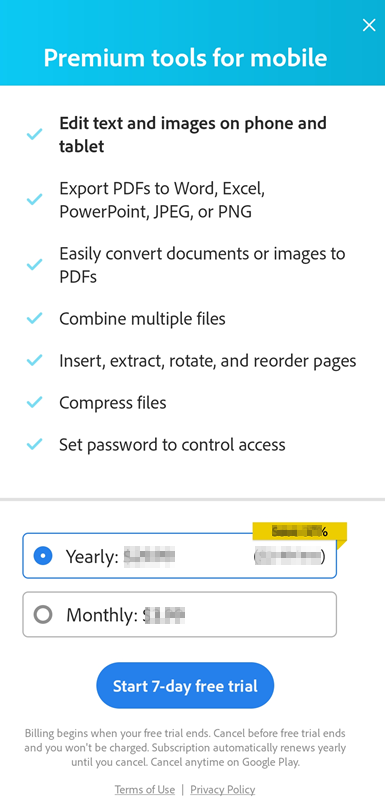
Huomautus
Premium-tilauksen vuosilaskutus alkaa maksuttoman kokeilujakson päätyttyä. Jos et halua jatkaa tilausta, peruuta se ennen kokeilujakson päättymistä, niin sinua ei veloiteta. Kuukausi- tai vuositilaukset uudistetaan automaattisesti, paitsi jos peruutat ne ennen uudistamisjaksoa.
Huomautus
Maksuton kokeilu on käytettävissä vain vuositilauksella. Kuukausitilauksella et ole oikeutettu maksuttomaan kokeiluun.
Huomautus: Jos näet vanhan käyttöliittymän, jossa luetellaan yksittäiset tilaukset, sinun on ehkä päivitettävä sovelluksen uusimpaan versioon.
Tilauksen aktivoiminen
Tilauksesi aktivoidaan automaattisesti. Jos sinulla on ongelma, voit uudelleenaktivoida tai palauttaa ostoksesi seuraavasti:
Käynnistä Acrobat.
Napauta
 > Tilaukset.
> Tilaukset.Napauta Palauta ostot. Näyttöön tulee valintaikkuna, jossa ilmoitetaan, että ostosi palautetaan.
Käynnistä sovellus uudelleen ja yritä käyttää maksullisia palveluita.
Huomautus
Katso myös alla olevat usein kysytyt kysymykset erityistapauksista.
Olemassa olevien tilausten päivittäminen
Tilaustyönkulku ei estä päivittämästä versioon, joka sisältää jo tilaamiasi palveluita, mutta se kehottaa peruuttamaan olemassa olevat tilaukset. Jos esimerkiksi tilaat Adobe Acrobat Pron, sinun tulee peruuttaa kaikki muut tilaukset.
Peruutus ja hyvitykset
Hyvitys riippuu peruutusajankohdasta ja ostamasi tilauksen tyypistä.
Haluatko peruuttaa tilauksen ennen maksutonta kokeilua?
Jos ostit sovelluskaupasta Acrobat Premiumin vuositilauksen maksuttomalla kokeilulla, sinua ei veloiteta maksuttoman kokeilujakson aikana. Sinun on kulujen välttämiseksi peruutettava tilaus sovelluskaupassa ennen maksuttoman kokeilujakson päättymistä. Sinua veloitetaan automaattisesti maksuttoman kokeilujakson päätyttyä.
Haluatko peruuttaa tilauksen 48 tunnin sisällä alkuperäisestä maksusta?
Sinun on peruutettava tilaus sovelluskaupassa 48 tunnin kuluessa maksusta, jotta olet oikeutettu täyteen hyvitykseen.
Haluatko peruuttaa tilauksen yli 48 tunnin kuluttua, mutta 14 päivän kuluessa alkuperäisestä maksusta?
Jos peruutat tilauksen yli 48 tunnin kuluttua, mutta 14 päivän kuluessa alkuperäisestä maksusta, olet oikeutettu täyteen hyvitykseen. Ota yhteyttä Adoben tukeen hyvitys- tai laskutuspyyntöihin liittyvissä asioissa.
Haluatko peruuttaa tilauksen yli 14 päivän kuluttua alkuperäisestä maksusta?
Hyvitykset eivät ehkä ole mahdollisia, jos peruutat tilauksen yli 14 päivän kuluttua alkuperäisestä maksusta. Voit ottaa yhteyttä Adoben tukeen tilauksen peruuttamiseksi.
Huomautus
Adoben asiakastuen kautta myönnettävät hyvitykset käsitellään 5–7 työpäivän kuluessa.
Tilauksen peruuttaminen
Sinun on peruutettava tilaus siinä kaupassa, jossa se on tehty.
Voit käynnistää peruutuksen Adobe Acrobat Reader -sovelluksessa seuraavasti:
Avaa Adobe Acrobat.
Napauta
 > Tilaukset.
> Tilaukset.Napauta Tilausten hallinta.
Tämä avaa kaupan tilaussivun. Jatka peruuttamista toimimalla ohjeiden mukaan.

Lisätietoja on artikkelissa Adoben kokeilujakson tai tilauksen peruuttaminen.
Google Playsta tai Play Kaupasta
Avaa Google Play millä tahansa laitteella tai siirry Play Kauppaan.
Napauta valikossa Tilaukset > (peruutettava kohteesi) > Peruuta tilaus.
Lisätietoja on artikkelissa Tilauksen peruuttaminen, keskeyttäminen tai muuttaminen Google Playssa. Jos sinulla on ongelmia tilauksen peruuttamisessa, siirry Adoben asiakastukeen tai kirjoita osoitteeseen acrobat-android-support@adobe.com.
Galaxy Storesta
Avaa Galaxy Store laitteellasi.
Napauta alavalikossa
 > Tilaukset.
> Tilaukset.Valitse Kohteet-välilehti > [tilauksesi nimi] > Peruuta tilaus.

Lisätietoja on Samsungin sisältöjen ja palvelujen asiakastuessa.
Sinun pitäisi saada peruutussähköpostiviesti, kun peruutat tilauksen.
Ota yhteyttä Adoben tukeen
Yhteydenotto Adoben tukeen:
Adobe Virtual Assistant
 Adoben asiakaspalvelun ohjesivu.
Adoben asiakaspalvelun ohjesivu.
Huomautus
Jos sinulla on sovellukseen tai tiettyihin tiedostoihin liittyviä yleisiä kysymyksiä, voit saada apua muilta käyttäjiltä Acrobatin yhteisöfoorumilla.
Palauta ostot -kohdan ongelman ratkaiseminen
Ongelma: Palauta ostot -työnkulku katkeaa, kun Acrobat päivitetään kaupasta, joka eroaa alkuperäisestä asennuskaupasta.
Lisätietoja: Kun Acrobat päivittyy manuaalisesti tai automaattisesti kaupasta, joka eroaa alkuperäisestä asennuskaupasta, tilauksen palautuksen työnkulku katkeaa. Esimerkiksi kun lataat sovelluksen Googlen Play Kaupasta, mutta päivität sen Samsungin Galaxy Storen kautta, näyttöön avautuu valintaikkuna, jossa sinua pyydetään asentamaan sovellus uudelleen.
Voit korjata tämän ongelman seuraavasti:
Varmuuskopioi tiedot seuraavasti:
Valitse Aloitus-näkymässä Tiedostot > Tässä laitteessa.
Napauta jokaisen varmuuskopioitavan tiedoston kohdalla
.
Valitse Tallenna kopio, valitse sijainti ja suorita työnkulku loppuun.
Viimeisimmät-luettelossa luetellut tiedostot on todennäköisesti jo varmuuskopioitu. Kun Acrobat on avoinna ja verkkoyhteys on muodostunut, pilvitiedostot on jo synkronoitava. Acrobatin paikallinen tallennusalue poistetaan automaattisesti, kun sovelluksen asennus poistetaan.
Poista sovelluksen asennus.
Asenna sovellus uudelleen sovelluskaupasta, josta alun perin ostit tilauksesi.
Sovelluksesi päivittäminen
Acrobat Reader on integroitu saumattomasti laitteeseesi ja Adoben pilvitallennustilaan. Minkä tahansa komponentin muutos saattaa kuitenkin edellyttää yhden tai useamman komponentin päivittämistä. Sinun on päivitettävä sovelluksesi uusimpaan versioon, jos sitä ei päivitetä automaattisesti.
Adoben pilvitallennustila on kehittyvä palvelu, ja käynnissä olevat muutokset voivat katkaista jotkin DC-palveluita käyttävät työnkulut. Sinun on siis päivitettävä Acrobat Reader uusimpaan versioon, kun sinua pyydetään tekemään niin.

Voit päivittää sovelluksen noudattamalla ympäristösi kaupan ohjeita:
Usein kysytyt kysymykset
Miten palautan ostokset sen jälkeen, kun olen päivittänyt muusta kuin alkuperäisen latauksen toimittaneesta kaupasta?
Et voi palauttaa ostoksia, jos siirryt toiseen kauppaan. Jos haluat palauttaa ostokset, poista nykyinen sovelluksen koontiversio ja asenna se uudelleen kaupasta, josta alun perin ostit sen. Lue lisää tilausten palauttamisesta tai aloittamisesta uudelleen Google Play Kaupassa.
Huomautus: Google Play Kaupasta asennetut koontiversiot voidaan milloin tahansa päivittää Samsung Galaxy Storen kautta. Samsung Galaxy Storesta asennettu tai päivitetty koontiversio voidaan kuitenkin päivittää Google Play Kaupan kautta vasta 1 vuoden kuluttua asennuspäivästä.
Miksi minua veloitettiin automaattisesti kokeilukauden päätyttyä?
Maksuton kokeilu muunnetaan kokeilukauden lopussa automaattisesti maksulliseksi tilaukseksi.
Jos peruutan tilaukseni, saanko vahvistusviestin?
Peruuttaminen sovelluskaupan kautta: Tarkista sovelluskaupan peruutuksen vahvistuskäytännöt.
Peruuttaminen Adoben kautta: Adobe lähettää sinulle vahvistussähköpostiviestin.
Mistä tiedän, että kokeilukauteni päättyy ja minua aletaan veloittaa?
Tarkista Adoben sovelluksen asetukset, joista käy ilmi, milloin maksu veloitetaan. Voit näyttää seuraavan ajoitetun maksun napauttamalla Asetukset > Tilausten hallinta.
Mitä teen, jos tilaan vahingossa kahdesti?
Yhdellä kirjautumistunnuksella et voi tilata kahdesti. Jos kirjaudut sisään eri käyttäjänä, sinun pitäisi hallita tilauksiasi erikseen kullakin kirjautumistunnuksella.
Haluan arvioida, pitäisikö minun ostaa vai peruuttaa. Mistä saan täydellisen luettelon ominaisuuksista, jotka saan kaikissa ympäristöissä?
Sovelluskaupoissa on lueteltu saatavana olevat sovelluksen sisäiset ostokset (saatavana olevat tilaustoiminnot).
Voinko käyttää Acrobat Reader Premium -tilausta useista mobiililaitteista?
Kyllä, voit käyttää Acrobat Reader Premium -tilausta useista mobiililaitteista kirjautumalla sisään tilaustilin tunnistetiedoilla.
Voinko käyttää Adobe Acrobat Premium -tilaustani Acrobat Reader -tietokonesovelluksen kanssa?
Ei, et voi käyttää Adobe Acrobat Premium -tilaustasi tilaustoimintojen käyttämiseksi Acrobat Reader -tietokonesovelluksessa.
Miten voin käyttää tiedostoja, jotka päivitän tilaustilini kautta?
Tilauspalveluiden kautta vaihdetut tiedostot tallennetaan seuraavasti:
Paikalliset tiedostot tallennetaan sekä laitteeseen että Adoben pilvitallennustilaan.
Pilvitallennussijainnista (kuten Dropboxista ja OneDrivesta) peräisin olevat tiedostot tallennetaan takaisin kyseiseen sijaintiin.
